مقدمه
۱- خوش آمدگویی
۲- نحوه ارسال بازخورد (این احتمالا باید حذف بشه)
فصل اول – آغاز به کار
۱- ادوبی ایلاستریتور چیست؟
۲- نصب Illustrator از طریق Creative Cloud
۳- بررسی محیط Illustrator
۴- تغییر مقیاس رابط کاربری Illustrator
فصل دوم – ناوبری
۱- ناوبری در یک سند
۲- کار با پنل های ایلاستریتور
۳- پنل Properties
۴- جعبه ابزار جدید ایلاستریتور
۵- ساخت Workspaceشخصی در ایلاستریتور
۶- ساخت و استفاده از نماهای اختصاصی
فصل سوم – کار با آرت بوردها
۱- artboard های ایلاستریتور کجا هستند؟
۲- کار با اسناد دارای چند artboard
۳- چیدن artboard های ایلاستریتور
فصل چهارم – اصول آرت بوردها
۱- استفاده از ابزارهای Selection و Direct Selection
۲- کشیدن شکل های ساده
۳- طراحی با ابزارهای Line
فصل پنجم – کار با لایه ها
۱- لایه ها در فایل های ایلاستریتور
۲- کار با لایه ها
۳- استفاده از لایه ها برای انتخاب آبجکت ها
فصل ششم – کار با آبجکت ها
۱- چیدمان و گروه بندی آبجکت های ایلاستریتور
۲- کار با گروه ها در لایه ها
۳- ابزار انتخاب گروه
۴- استفاده از حالت Isolation
۵- تغییر شکل آبجکت ها
۶- تکرار تغییرشکل ها
۷- استفاده از Transform Each
۸- تراز کردن آبجکت ها
۹- توزیع کردن آبجکت ها
فصل هفتم – کار با فایل ها و استروک ها
۱- رنگ کردن به صورت Solid، Gradient و Pattern
۲- ساخت و استفاده از gradient fill ها
۳- Gradient Annotator
۴- افزودن Stroke ها به آبجکت ها
۵- افزودن نقاط انتهایی و خط چین به Stroke ها
۶- ساخت Stroke ها با ضخامت متغیر
۷- Stroke های Gradient
فصل هشتم – کار با رنگ ها
۱- آشنایی با رنگ CMYK و RGB
۲- آشنایی با Swatch های Spot و Global
۳- استفاده از Tint ها
۴- کار با گروه های رنگی
۵- کتابخانه های رنگ و فایل های ASE
فصل نهم – پنل نمایش ایلاستریتور
۱- Appearance ها چه هستند؟
۲- بررسی پنل Appearance
۳- اعمال چندین Fill و Stroke
۴- کار با افکت ها
۵- ساخت و استفاده از استایل های گرافیکی
فصل دهم – طراحی در ایلاستریتور
۱- ایجاد Path ها و Shape های ترکیبی
۲- پنل Pathfinder
۳- ساخت artwork با ابزار Shape Builder
۴- استفاده از ابزار Shaper
۵- ابزارهای Pencil و Brush
۶- نرم کردن Path ها
فصل یازدهم – کار با ابزار قلم
۱- آشنایی با ابزار Pen
۲- مهارت در کار با ابزار Pen
۳- ابزار Curvature
فصل دوازدهم – استفاده از تصاویر در ایلاستریتور
۱- قرار دادن تصاویر در ایلاستریتور
۲- تعبیه کردن تصاویر در اسناد ایلاستریتور
۳- Crop کردن تصاویر
۴- استفاده از Clipping Mask ها
۵- استفاده از پنل Image Trace
۶- تبدیل کردن پیکسل ها به path ها
فصل سیزدهم – کار با تایپ
۱- ایجاد Point Type
۲- ایجاد Area Type
۳- برسی گزینه های Character
۴- ابزار Touch Type
۵- تبدیل Type به Path ها
۶- بررسی گزینه های Paragraph
۷- افزودن فونت های Adobe
۸- تایپ کردن روی یک Path
۹- فونت های SVG
فصل چهاردهم – کریتیو کلود و ایلاستریتور
۱- کتابخانه های CC
۲- استفاده از کتابخانه های CC
۳- ابزارهای موبایل و ایلاستریتور
فصل پانزدهم – چاپ کردن و استخراج طرح ها
۱- چاپ کردن اثر خود
۲- پکیج کردن فایل ها برای تولیدات چاپ
۳- گزینه Save for Web (Legacy)
۴- استفاده از پنل Asset Export
۵- استخراج کردن فایل های عکس
۶- باز کردن فایل های PDF در ایلاستریتور
فصل شانزدهم – ویژگی های جدید ایلاستریتور ۲۰۲۰
۱- چک کردن خودکار غلط املایی
۲- تغییر رنگ Freeform Gradient
۳- ساده سازی Path
۴- ذخیره و خروجی گرفتن در پس زمینه
فصل هفدهم– ویژگی های جدید ایلاستریتور ۲۰۲۱ – نسخه دسکتاپ
۱- اسناد Cloud
۲- صفحه طراحی بزرگ
۳- تراز کردن متن به صورت عمودی
۴- تراز کردن با حاشیه های Glyph
۵- Snap کردن روی حاشیه های Glyph
۶- انواع ارتفاع های فونت
۷- تغییر رنگ Artwork
۸- Unlock کردن به صورت منتخب
۹- تراز کردن یک آیتم تکی
۱۰- کات، کپی و الصاق کردن artboardها
۱۱- ریست کردن تنظیمات
۱۲- اصلاح انواع باگ ها
فصل هجدهم– ویژگی های جدید ایلاستریتور ۲۰۲۱ – ویژگی های جدید ایلاستریتور در آیپد
۱- طراحی با دست آزاد
۲- قلموی Blob
۳- ترکیب کردن شکل ها
۴- Freeform Gradient ها
۵- تکثیر کردن به صورت دایره ای و شبکه ای
فصل آخر – نتیجه گیری
۱- گام های بعدی
دوره آموزشی فارسی “ صفر تا صد آموزش ایلاستریتور – نسخه ۲۰۱۵ و بالاتر”
Illustrator CC Essential Training
این دوره آموزش ایلاستریتور به شما کمک می کند تا از قدرت و انعطاف پذیری Illustrator به بهترین نحو استفاده کنید و با تمامی جزئیات این نرم افزار از نصب گرفته تا گرفتن خروجی نهایی طراحی آشنا شوید. کار را با ایجاد و مدیریت Artboard ها و لایه ها آغاز می کنیم و طراحی اشیا و اشکال، رابط کاربری نرم افزار و کار با اون ها رو بررسی خواهیم کرد.
در بخش های بعد به ایجاد Fill و Stroke ها، کار با رنگ ها و افکت ها و همچنین ایجاد و مدیریت متن ها خواهیم پرداخت.در انتهای این دوره آموزش Illustrator نیز به پرینت کردن و خروجی گرفتن طرح ها خواهیم پرداخت تا بتوانید آن ها را با دیگران به اشتراک بگذارید.
عناوین و سرفصل های این دوره آموزشی فارسی ” صفر تا صد آموزش ایلوستریتور – نسخه ۲۰۱۵ و بالاتر”
فصل ۱ – مقدمه
خوش آمد گویی
استفاده از فایل های تمرینی
فصل ۲- آغاز به کار
Adobe Illustrator چیست؟
نصب توسط Creative Cloud
مروری بر رابط کاربری
بررسی پنل ابزارها
ایجاد Document جدید
ویرایش و ذخیره سازی Document ها
بررسی تنظیمات نرم افزار
فصل ۳- کار با Document ها
کار با یک Document
کار با Document های چندگانه
پنل های نرم افزار
ساخت و ذخیره سازی محیط کاری شخصی
بررسی مفهوم Screen Mode ها
ایجاد و استفاده از View های سفارشی
ایجاد و استفاده از Guide های سفارشی
قفل کردن و مخفی سازی Artwork ها
فصل ۴- کار با Artboard ها
ایجاد Document های دارای چند Artboard
مروری بر پنل Artboard ها
افزودن آنی Artboard ها
کار با Artboard ها توسط ابزار Artboard
مروری بر Artboard ها به عنوان فایل
فصل ۵- کار با لایه ها
مروری بر پنل لایه ها
ایجاد و ویرایش لایه ها
هدف قرار دادن اشکال، درون پنل لایه ها
کار با زیرلایه ها
مخفی سازی، قفل کردن و حذف لایه ها
نظم بخشی Artwork توسط لایه ها
فصل ۶- کشیدن اشکال ساده
درک مفهوم مسیر های وکتوری
کشیدن خطوط و منحنی های ساده
رسم اشکال مارپیچ
رسم مستطیل و بیضی
ترسیم چندضلعی و ستاره
استفاده از ابزار Pencil برای رسم دستی
ویرایش اشکال و مسیر های از پیش موجود
مروری بر انواع روش های رسم
فصل ۷- اعمال تغییرات بر اشکال
استفاده از ابزار Direct Selection
گروه بندی اشکال
استفاده از حالت ایزوله برای ویرایش Artwork های گروه بندی شده
جا به جایی و کپی اشکال
تغییر ابعاد اشکال
چرخش اشکال
تغییر شکل اشکال
استفاده از دستور Transform Each
بازتاب کردن اشکال
فصل ۸- کار با Fill ها و Stroke ها
افزودن رنگ به اشکال
ایجاد و استفاده از Gradient ها
افزودن Stroke به اشکال
اضافه کردن Endpoint و نقطه چین به Stroke ها
افزودن Stroke های Gradient به اشکال
ایجاد Stroke ها با عرض متغیر به اشکال
فصل ۹- کار با رنگ ها
بررسی مفهوم CMYK و RGB
بررسی تنظیمات رنگ
درک مبانی Process در برابر Global Swatches
ایجاد و استفاده از رنگ های Spot
کار با گروه های رنگی
وارد کردن تم های رنگی
بارگذاری فایل های ASE
فصل ۱۰- استفاده از پنل Appearance
مروری بر پنل
ترتیب قرارگیری Attribute ها
اعمال Fill و Stroke های متعدد
کار با افکت های زنده
ذخیره سازی Appearance به عنوان استایل گرافیکی
فصل ۱۱- ایجاد اشکال پیچیده
ایجاد مسیر ها و اشکال ترکیبی
کار با پنل Pathfinder
استفاده از Brush Tool ها
استفاده از ابزار Eraser
ایجاد Artowork توسط ابزار Shape Builder
فصل ۱۲- کار با ابزار Pen
مقدمات ابزار Pen
رسم منحنی توسط ابزار Pen
رسم اشکال پیچیده توسط ابزار Pen
فعال و غیر فعال سازی پیش نمایش Rubberband
جلوگیری از بروز whip ها هنگام کار با ابزار Pen
تمرین Trace کردن
فصل ۱۳- کار با متن
ایجاد متون از نوع Point و Area
انجام ویرایش های اولیه روی متن
مروری بر پنل متن ها
شناور کردن متن اطراف اشکال
تنظیم متن روی مسیر
یادگیری میان بر های مهم و حیاتی
افزودن فونت های Typekit Desktopبه نرم افزار
تبدیل متن به مسیرهای وکتوری
فصل ۱۴- استفاده از گرافیک های Raster
قرار دادن تصاویر در نرم افزار
کار با پنل لینک ها
جاسازی تصاویر در نرم افزار و Document شما
استفاده از ماسک های Clipping
استفاده از پنل Image Trace
تبدیل پیکسل ها به مسیرهای وکتوری
فصل ۱۵- پرینت و مرور Artwork
پرینت کردن Artwork
ذخیره سازی و پرینت با استفاده از PDF
بسته بندی فایل ها برای عملیات پرینت
ذخیره سازی برای وب
ذخیره سازی با فرمت های Legacy
قراردهی فایل های لینک دهی شده در فتوشاپ
قراردهی فایل های لینک دهی شده درInDesign
فصل ۱۶- نتیجه گیری
بررسی دوره و قدم های بعد

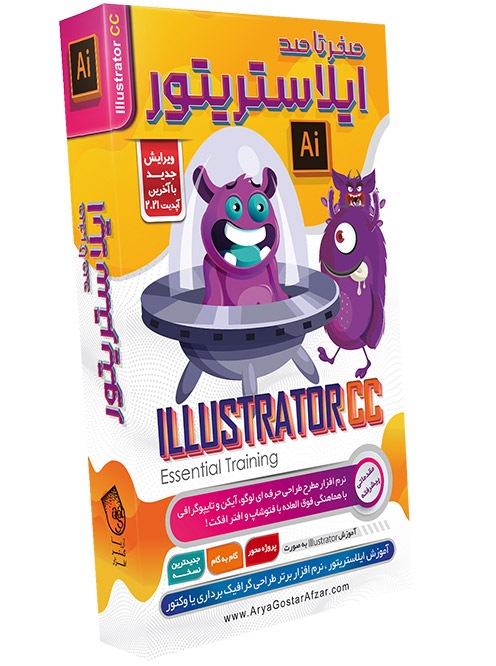
دیدگاهها
هیچ دیدگاهی برای این محصول نوشته نشده است.